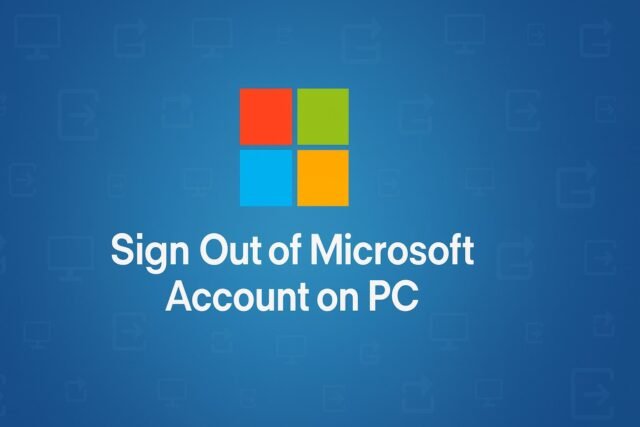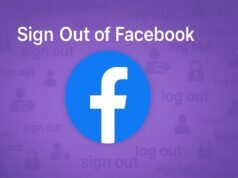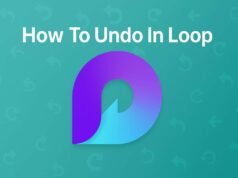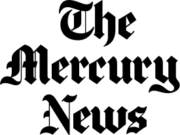Los lectores ayudan a los Windows a informar para ayudar. Si ha comprado nuestros enlaces, podemos obtener la comisión.
Lea nuestra página de publicación para averiguar cómo puede ayudar a mantener Windows al equipo editorial. Leer más
Es fácil inscribirse en su cuenta de Microsoft en una PC. Ya sea que use Windows 11 o el navegador, esta guía le muestra cómo iniciar sesión de manera segura.
¿Cómo cerrar sesión desde la cuenta de Microsoft?
1 .. Inicie sesión en Windows 11
- Hacer clic Iniciar el menúEl
- Seleccione su Icono de perfil En la esquina inferior izquierda.
- Elegir InscribirEl


- Espere a que PC vuelva a la pantalla de inicio de sesión.
Si necesita ayuda para iniciar sesión más tarde, consulte esta guía sobre cómo iniciar sesión en una cuenta de Microsoft.
¿Necesita más detalles sobre el proceso de Windows 11? Echa un vistazo a la guía completa de cómo cerrar la sesión desde Windows 11 con capturas de pantalla y atajos adicionales.
2 .. Eliminar la cuenta de Microsoft de Windows 11
Si desea desconectar completamente su cuenta del dispositivo:
- Prensa Ganar + yo Para abrir la configuración.
- Ir CuentaEl
- Seleccionar Correo electrónico y cuenta O Tu informaciónEl


- Elija la cuenta de Microsoft y haga clic en EliminarEl
Algunos usuarios prefieren configurar su PC sin ninguna cuenta de Microsoft, que puede seguir siguiendo estos pasos para instalar Windows 11 sin la cuenta de Microsoft.
3 Firma de la cuenta de Microsoft en el navegador
- Abre tu navegador y ve Login.live.comEl
- Haga clic en su foto de perfil en la parte superior derecha.
- Seleccionar InscribirEl
Esto finalizará su sese Outlook, Odrive y otros servicios de Microsoft.
¿Por qué debería firmar
- Protege sus datos personales en un dispositivo compartido.
- Evita el acceso no autorizado a correos electrónicos, archivos y configuraciones.
- Le ayuda a cambiar fácilmente entre diferentes cuentas de Microsoft.
Preguntas frecuentes
Inicie sesión en el menú Inicio, luego seleccione Otro usuario Ingrese credenciales en la pantalla de inicio de sesión y para una cuenta diferente.
No, el archivo local permanece en la computadora. Solo termina su sesión de cuenta de Microsoft.
SÍ VISTA Cuenta.mmososoft.comAbierto DevotoY elegir Inscribir Para el dispositivo.
La cuenta ya no aparecerá en la pantalla de inicio de sesión, pero los datos almacenados en su archivo local y PC permanecerán intactos.
Conclusión
Para cerrar la sesión de su cuenta de Microsoft en una PC, use el menú de inicio, la configuración o un navegador web. Cada método asegura que sus datos estén protegidos y le permitan cambiar fácilmente entre cuentas. Si decide comenzar a actualizarse, también puede aprender cómo crear una nueva cuenta de Microsoft.
Milán ha estado entusiasmado con la tecnología desde su infancia y logró hacerlo interesado en todas las tecnologías relacionadas con PC. Es un entusiasta de la PC y pasa la mayor parte de su tiempo para aprender sobre computadoras y tecnología. Antes de unirse a WindowsRorport, trabajó como desarrollador web front-end. Ahora, es uno de los problemas para resolver nuestro equipo mundial, expertos en errores de Windows y problemas de software.